笔记本如何连接投影仪(简单易懂的图解指南)
- 电脑技巧
- 2024-07-25
- 29

笔记本电脑作为现代生活中必不可少的工具,常常需要与投影仪进行连接,以便在会议、演讲或教学等场合展示内容。然而,对于初学者来说,如何正确连接笔记本和投影仪可能会有些困惑。...
笔记本电脑作为现代生活中必不可少的工具,常常需要与投影仪进行连接,以便在会议、演讲或教学等场合展示内容。然而,对于初学者来说,如何正确连接笔记本和投影仪可能会有些困惑。本文将以图解为主题,详细介绍笔记本如何连接投影仪的方法和步骤,帮助读者轻松实现连接。

1.确认投影仪输入端口:了解投影仪的输入端口类型,常见的有VGA、HDMI、USB等。
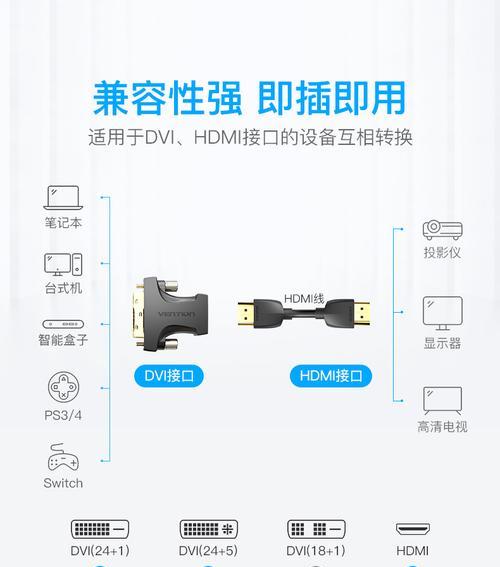
2.确认笔记本输出端口:查找并确认笔记本的输出端口类型,通常包括VGA、HDMI、USB等。
3.准备连接线缆:根据笔记本和投影仪的接口类型,准备相应的连接线缆。
4.连接VGA接口:将一端连接至笔记本的VGA输出端口,另一端连接至投影仪的VGA输入端口。

5.连接HDMI接口:将一端连接至笔记本的HDMI输出端口,另一端连接至投影仪的HDMI输入端口。
6.连接USB接口:将一端连接至笔记本的USB输出端口,另一端连接至投影仪的USB输入端口。
7.调整投影仪设置:打开投影仪,根据需要调整投影仪的输入源,选择正确的输入接口。
8.调整笔记本设置:在笔记本上按下功能键(通常是Fn键)加上相应的F键(如F4、F7等),切换显示模式为“投影仪”。
9.笔记本和投影仪显示同步:稍等片刻,笔记本和投影仪屏幕会自动同步显示。
10.调整分辨率:根据实际情况,可以在笔记本上调整分辨率以适应投影仪的显示效果。
11.音频输出设置:如果需要将笔记本的声音输出到投影仪,可以在笔记本音频设置中选择正确的输出设备。
12.检查连接质量:确保连接线缆牢固连接,没有松动或断开的现象。
13.切断连接:使用完毕后,按照相反的步骤逐一切断笔记本和投影仪之间的连接。
14.注意事项:在连接过程中,要注意避免过度扭曲或拉扯连接线缆,以免损坏接口。
15.本文通过图解方式详细介绍了如何正确连接笔记本和投影仪,希望读者能够通过这些简单的步骤,顺利实现连接并顺利展示内容。同时,也提醒大家在连接过程中要注意保护连接线缆和接口的完好,并避免长时间使用导致过热等问题的发生。
本文链接:https://www.ptbaojie.com/article-834-1.html

